Google Messages 不下载彩信? 13 个修复尝试
已发表: 2023-02-11Google Messages 是否需要很长时间才能下载 MMS(多媒体消息服务)图片、视频和音频剪辑? 发生这种情况有几个原因。
例如,这可能是由于 Android 网络设置的连接问题、损坏的应用程序缓存或冲突的消息设置。
完成以下解决方案,让 Google Messages 再次像往常一样在您的 Android 设备上下载彩信。
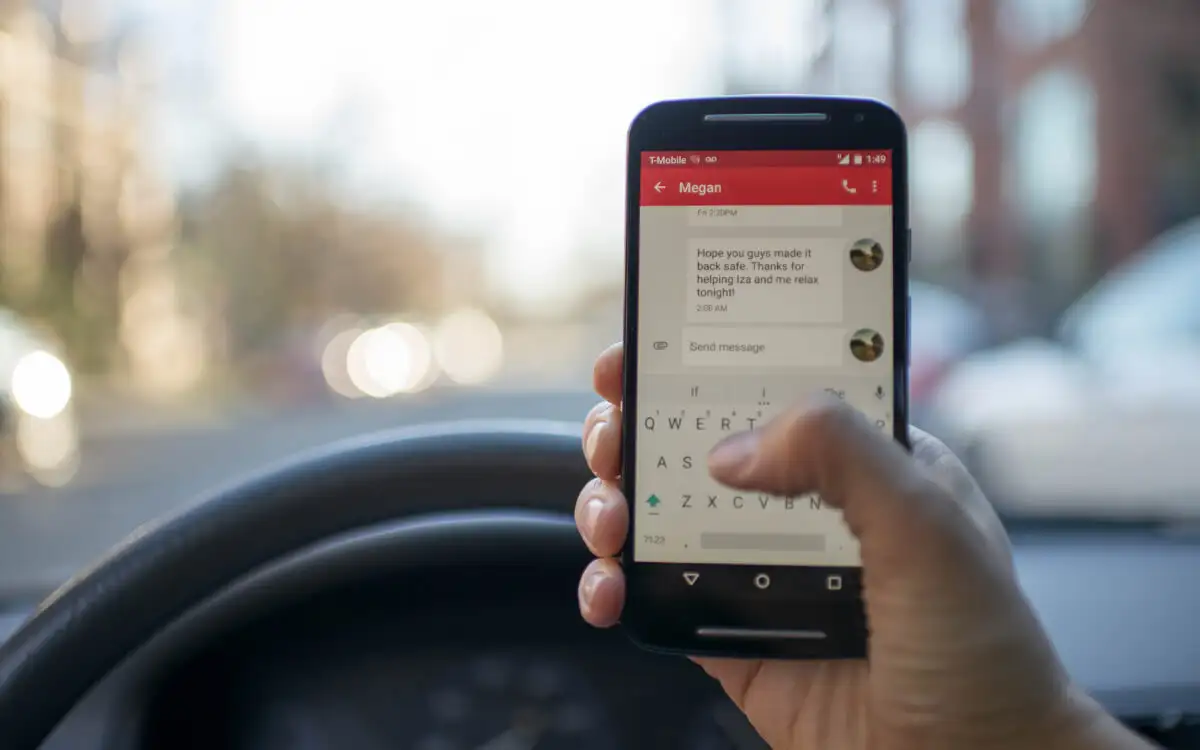
注意:以下修复程序演示了在运行 Android 13 的 Google Pixel 6 上对 Google Messages 进行故障排除。与您的 Android 设备交互可能会略有不同,具体取决于手机制造商和系统软件版本。
1.激活移动数据
彩信需要移动数据才能下载。 虽然一些移动服务提供商确实支持通过 Wi-Fi 互联网连接的彩信,但大多数都不支持。 要检查您是否启用了移动数据:
- 打开 Android 手机的“设置”应用。
- 点击网络和互联网。
- 点击互联网。
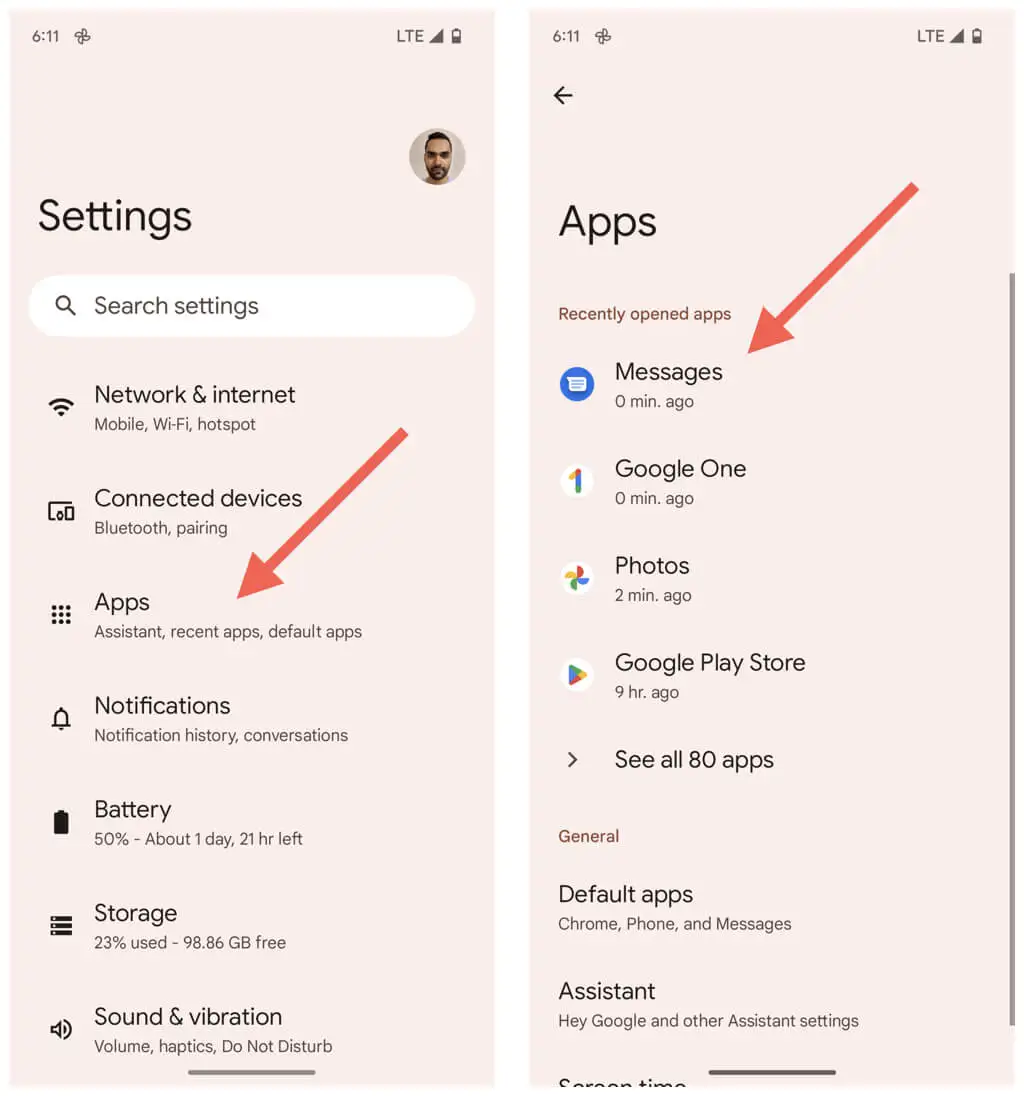
- 点击移动网络旁边的齿轮图标。
- 确保旁边的开关 移动数据处于活动状态。
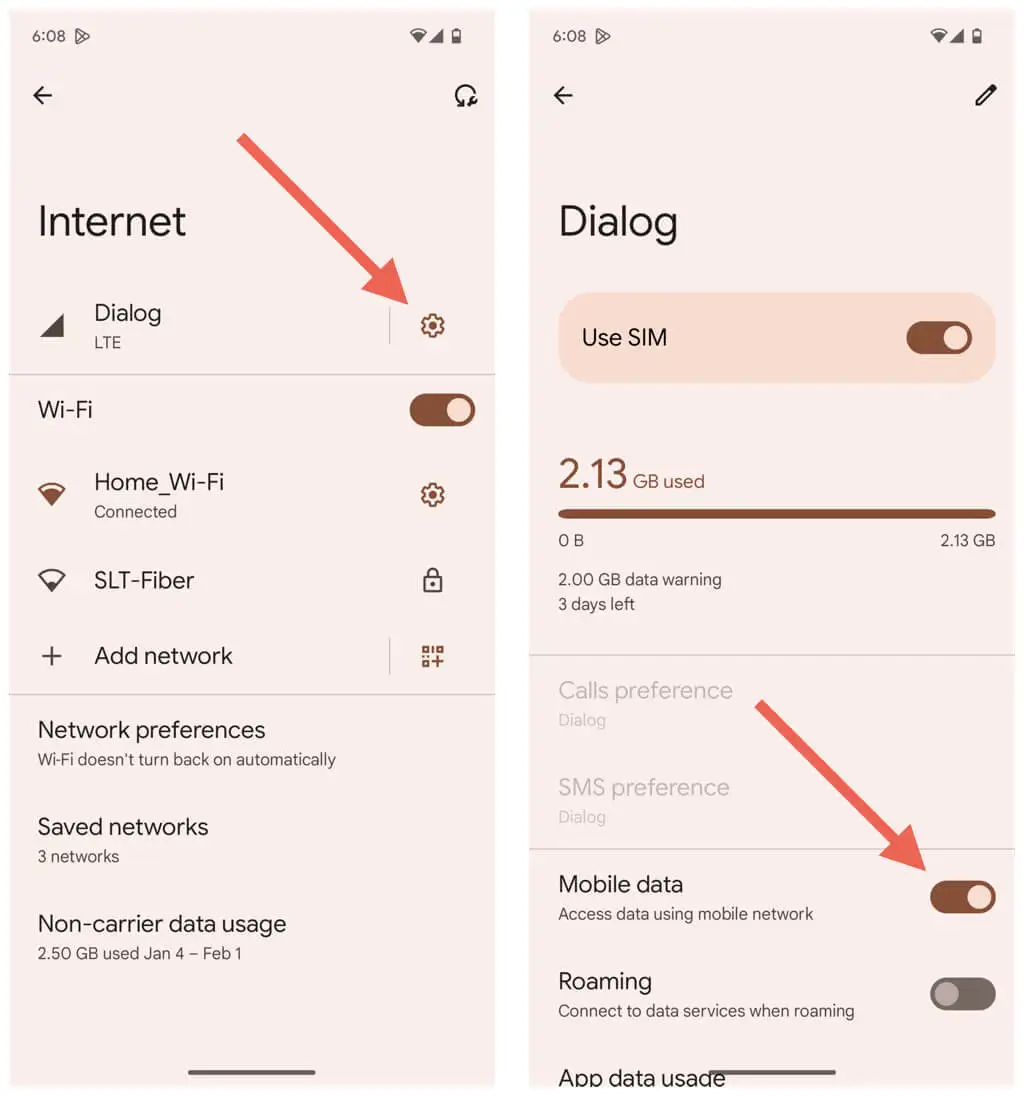
通过 MMS 服务发送的彩信通常不计入您的移动数据配额,但如果您不确定,最好咨询您的运营商。
2. 禁用手机的 Wi-Fi
即使您已连接到 Wi-Fi,彩信也会通过移动数据自动下载,但这可能并非总是如此。 禁用 Wi-Fi 并检查是否有帮助。
- 打开“设置”应用。
- 转到网络和互联网>互联网。
- 关闭Wi-Fi旁边的开关。
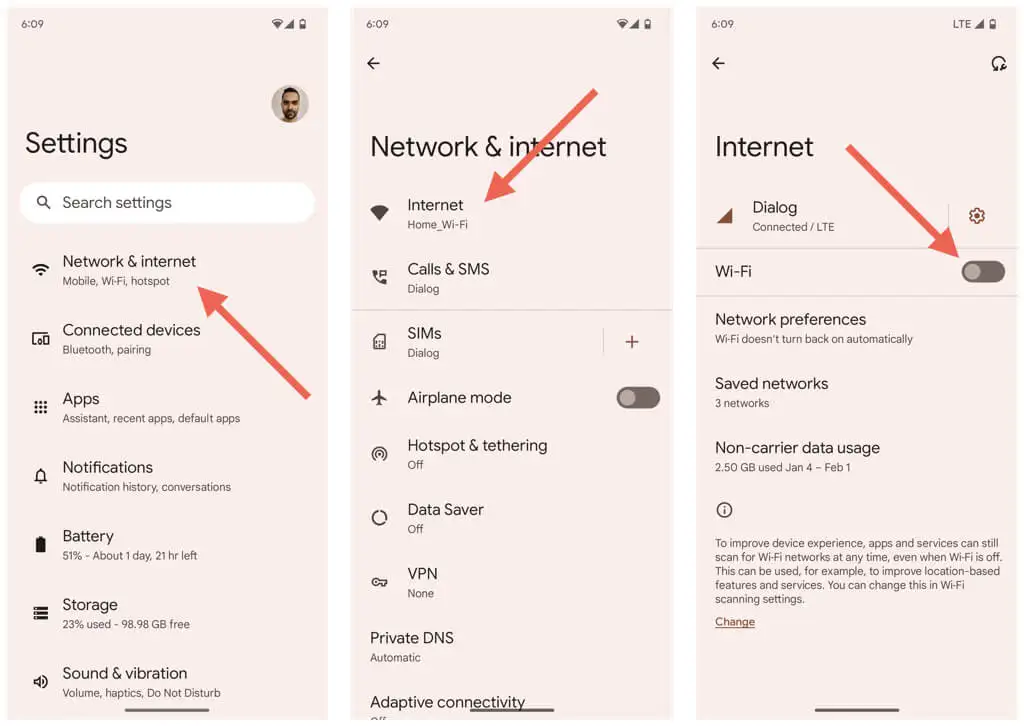
3.在后台启用移动数据
接下来,确保 Google Messages 可以不受限制地访问移动数据。 要做到这一点:
- 打开“设置”应用。
- 点击应用程序。
- 找到并点按消息。
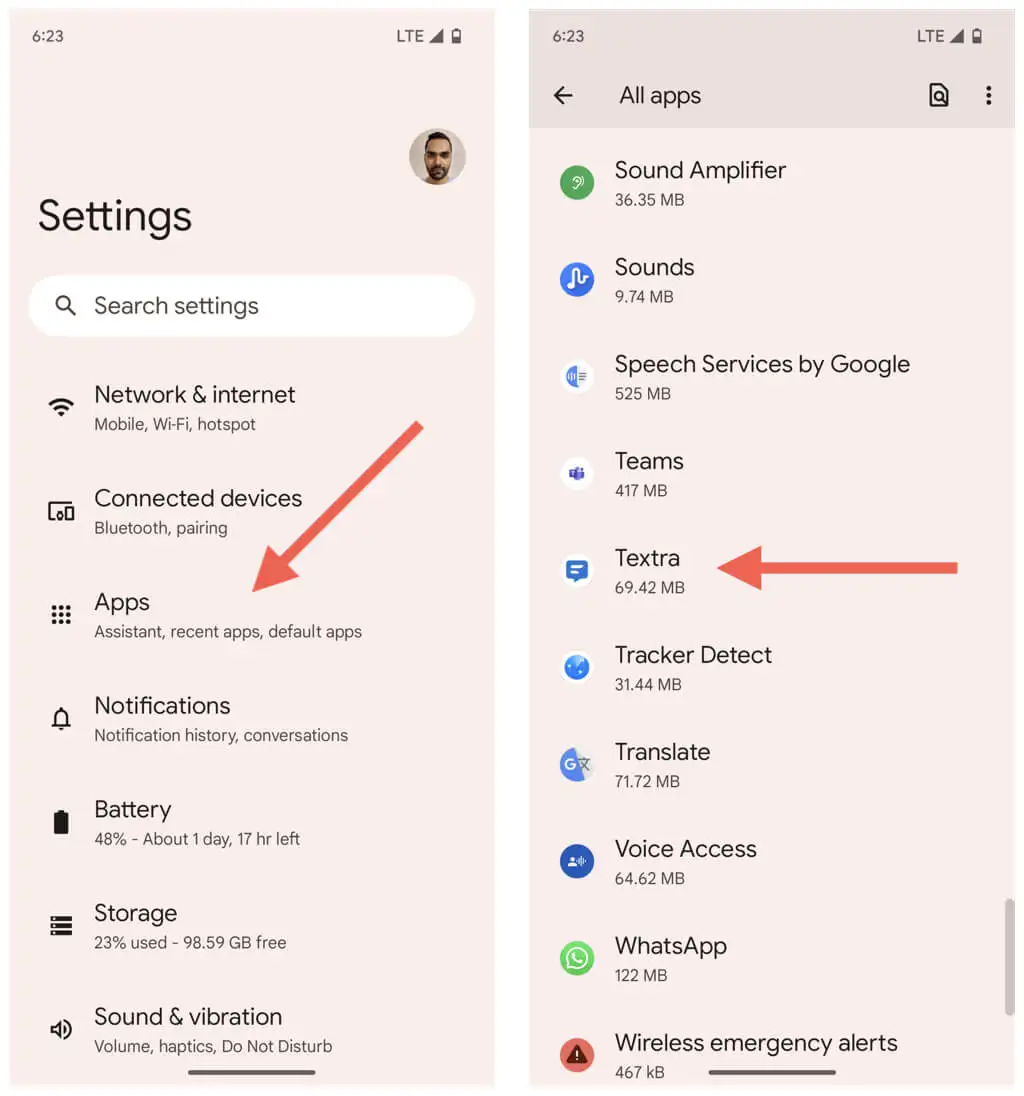
- 向下滚动并点按移动数据和 Wi-Fi 。
- 确保后台数据和无限制数据使用旁边的开关处于活动状态。
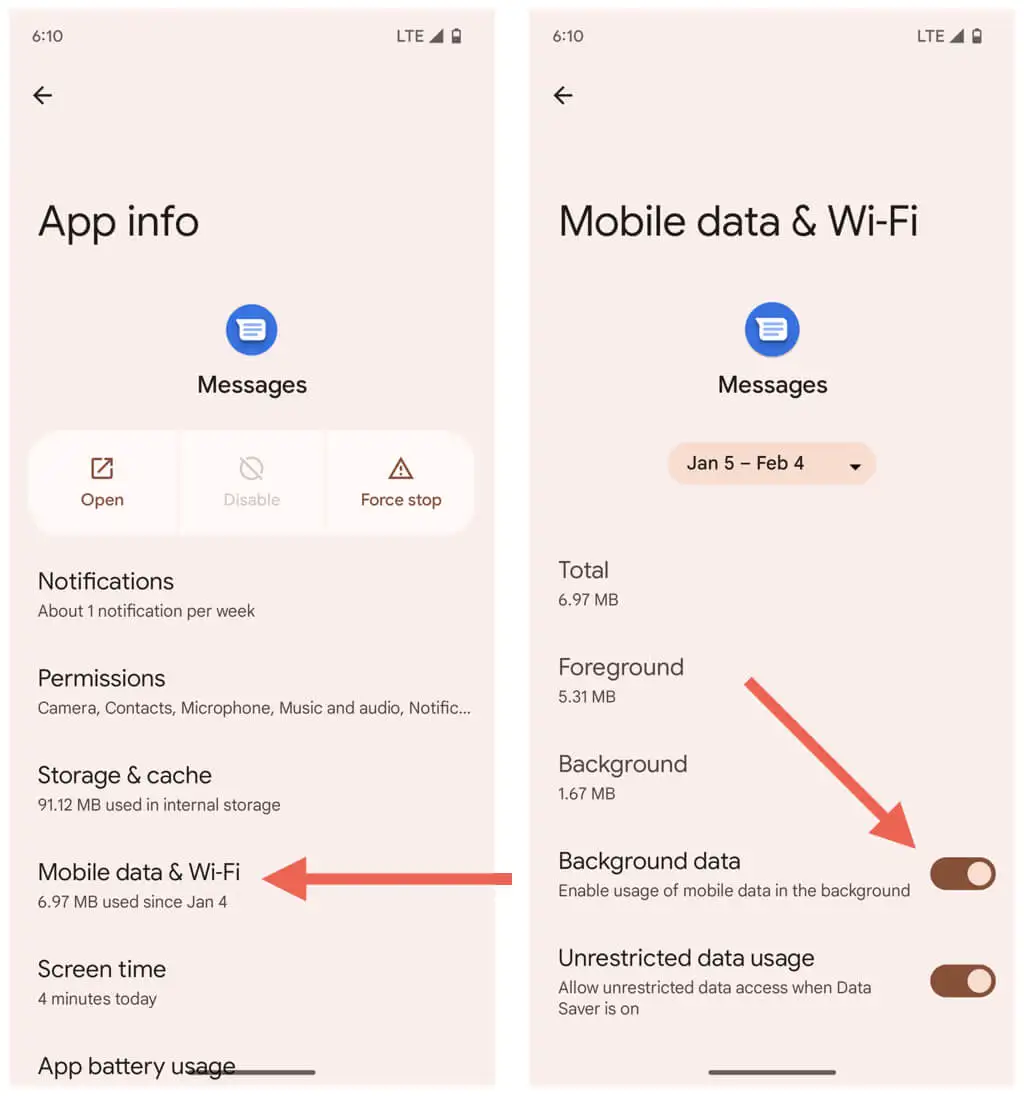
4. 退出 Google Messages 并重启 Android
有时,您必须强制退出并重新启动应用程序才能使其正常工作。 要使用 Google Messages 做到这一点,您必须:
- 从主屏幕底部向上滑动以打开应用程序抽屉。
- 将Google Messages卡片向上拖出屏幕。
- 重新启动 Google 消息。
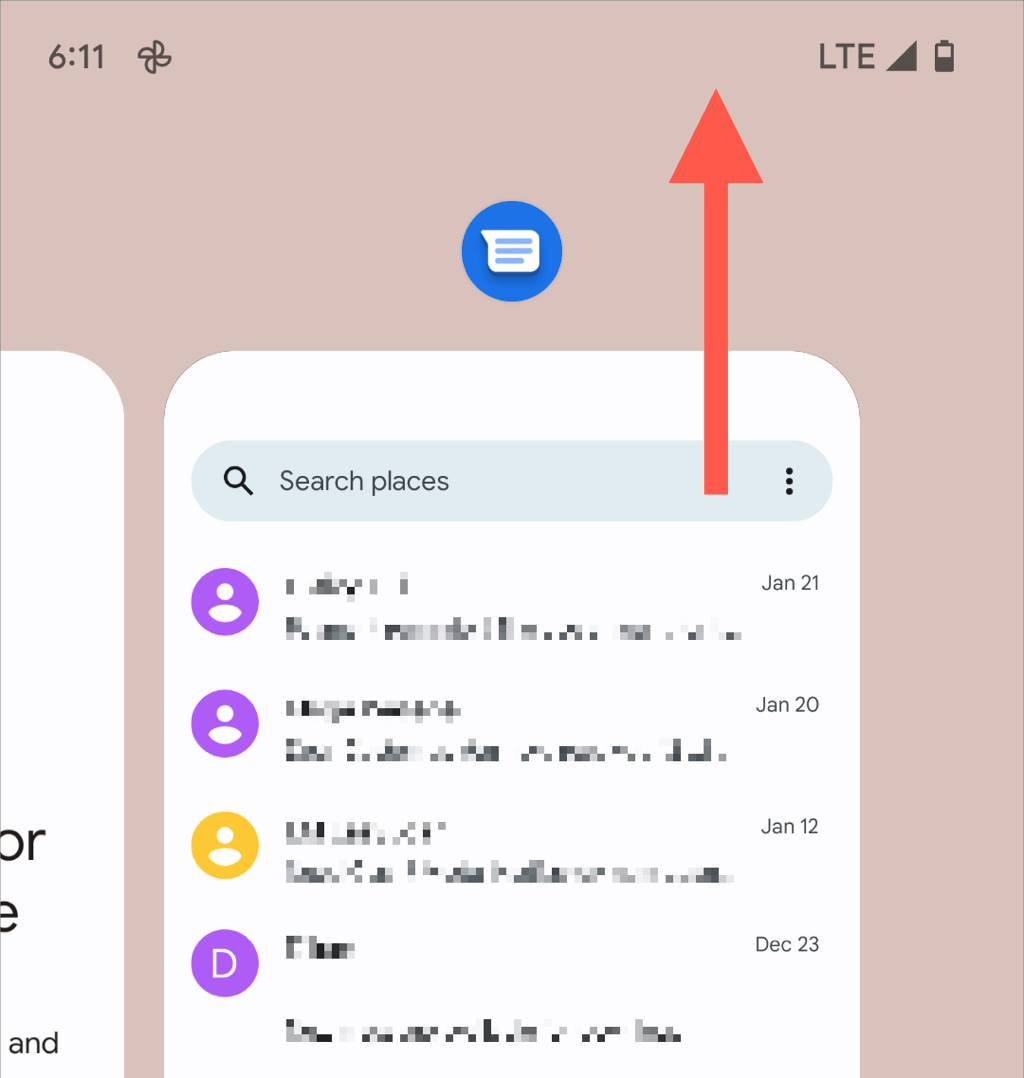
如果问题仍然存在,请重新启动您的 Android 手机,然后再进行下一个修复。
5.清除谷歌消息缓存中的数据
过时的 Google Messages 应用程序缓存可能会阻止您下载彩信。 清除它:
- 打开“设置”应用。
- 点击应用程序。
- 点击消息。
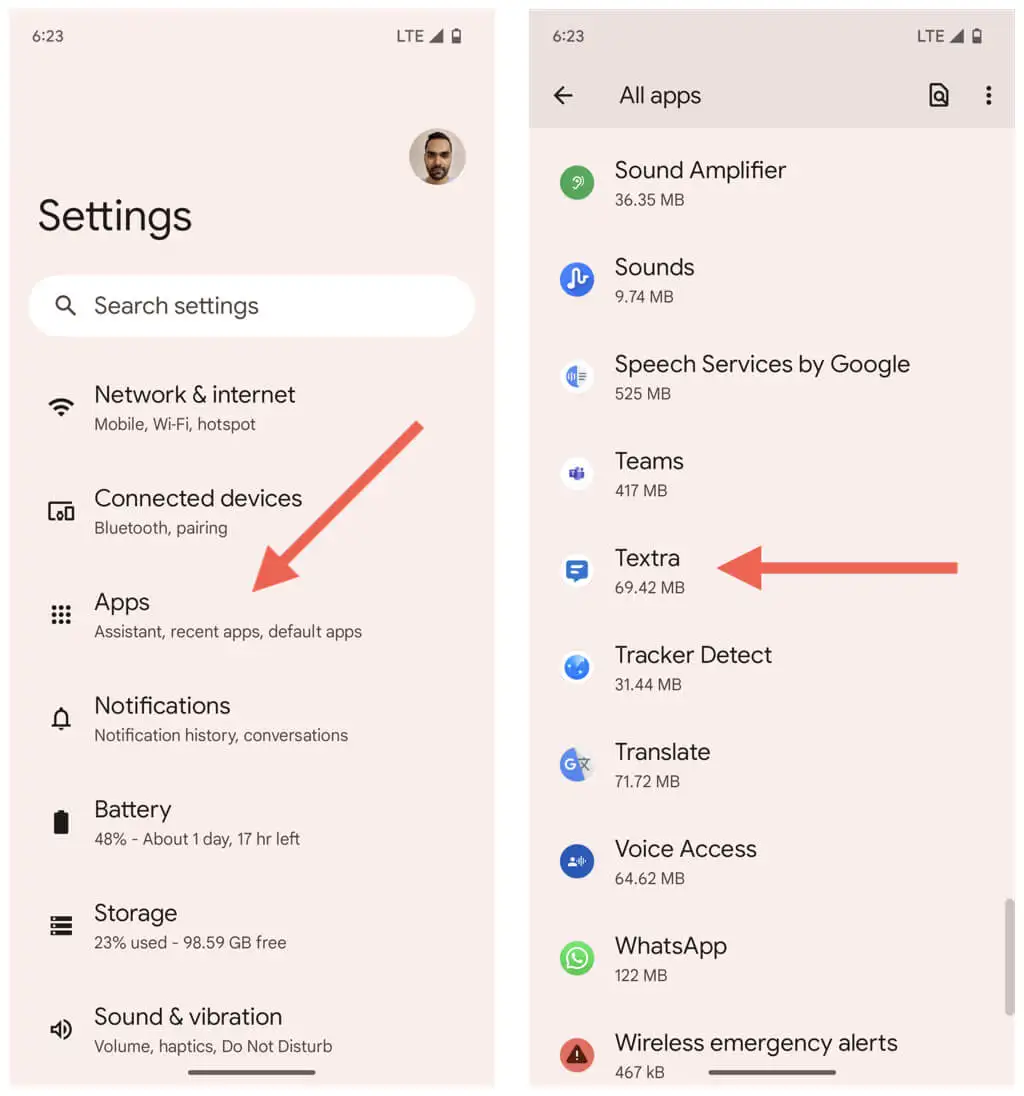
- 点击强制退出。
- 点击确定。
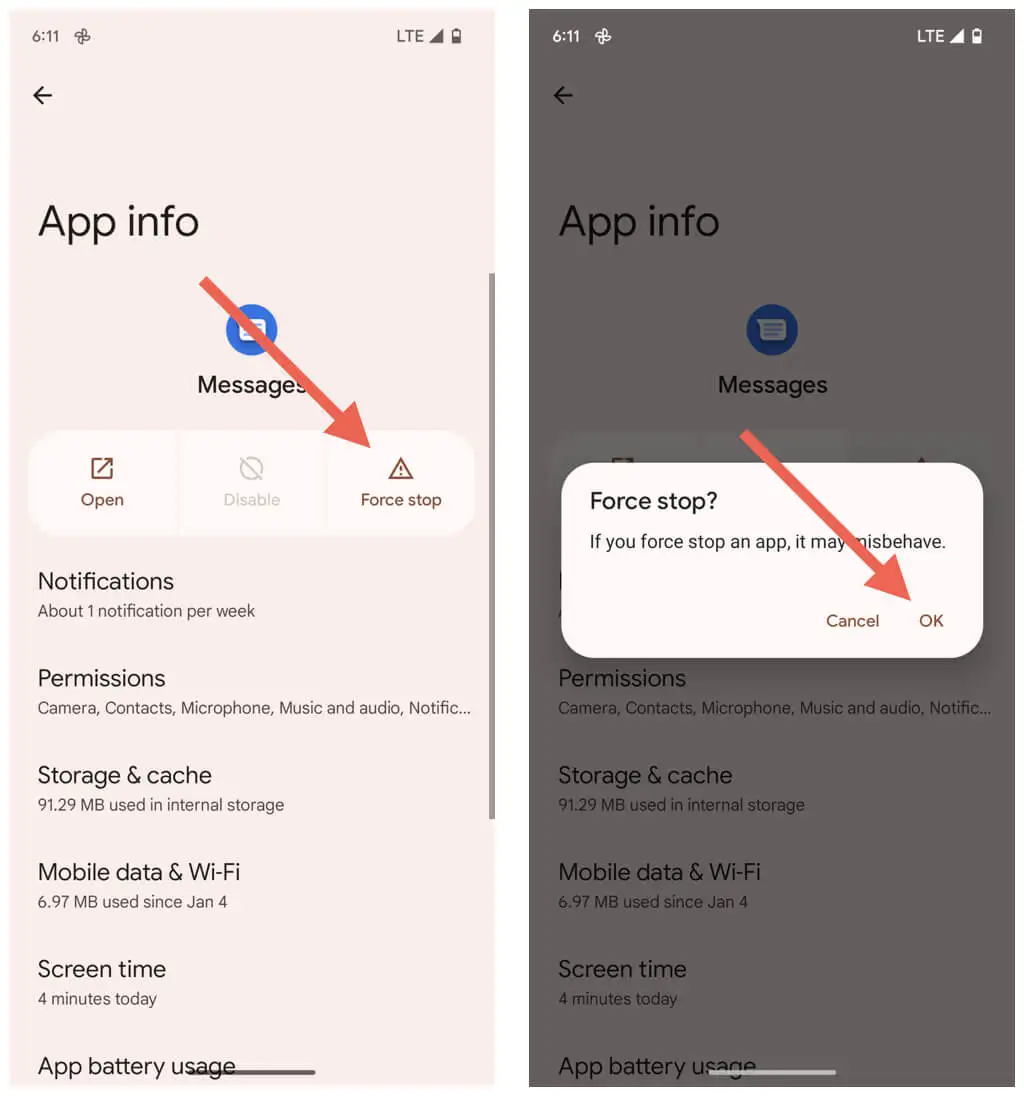
- 点击存储和缓存。
- 轻敲 清除缓存。
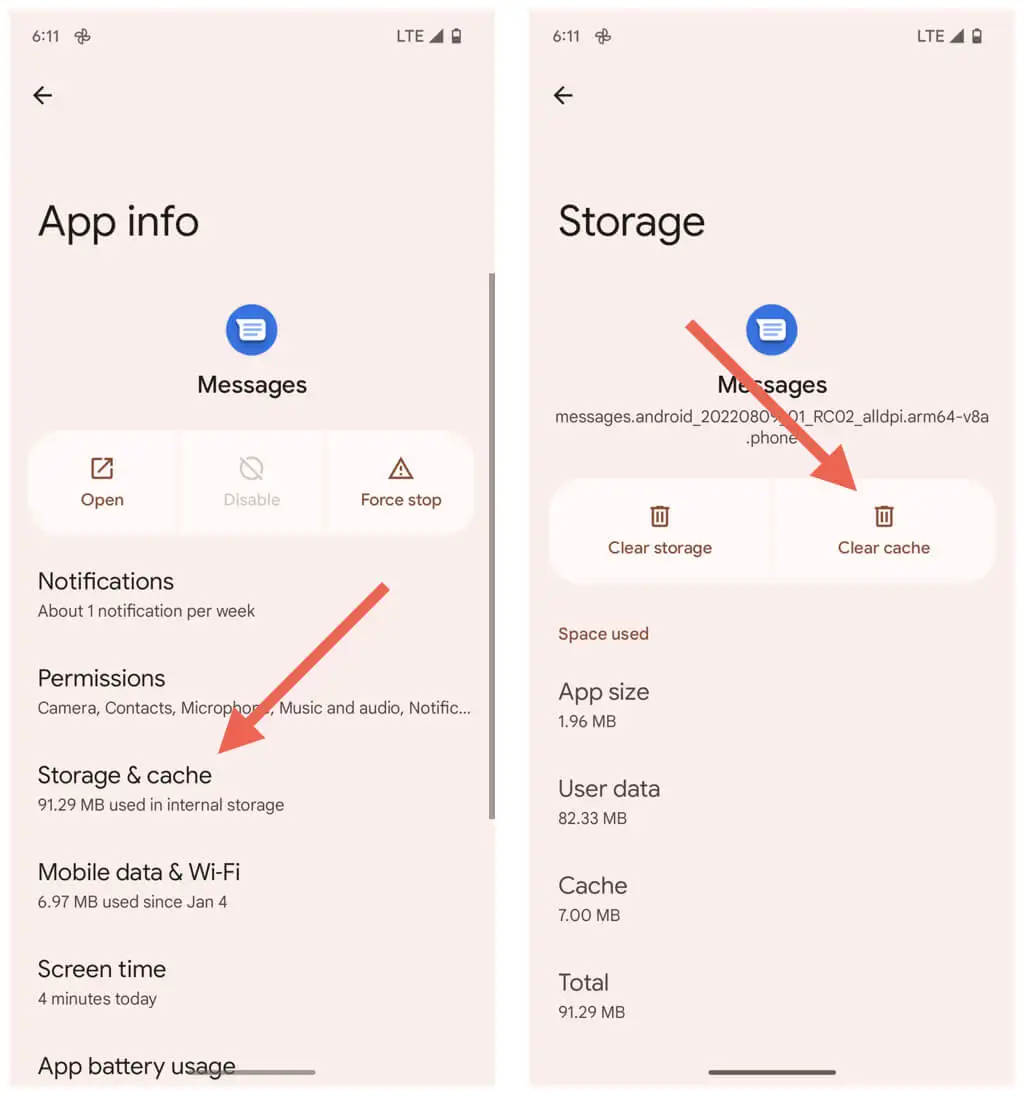
6.删除对话线程并重试
如果问题仅出现在特定的文本消息线程中,请将其删除并要求其他人重新发送 MMS 消息。 要做到这一点:
- 在 Google Messages 中打开对话线程。
- 点击屏幕左上角的更多图标(三个点)。
- 点击删除。
- 再次点击删除以确认。
- 点击开始聊天以开始新的一对一或群组文本对话。
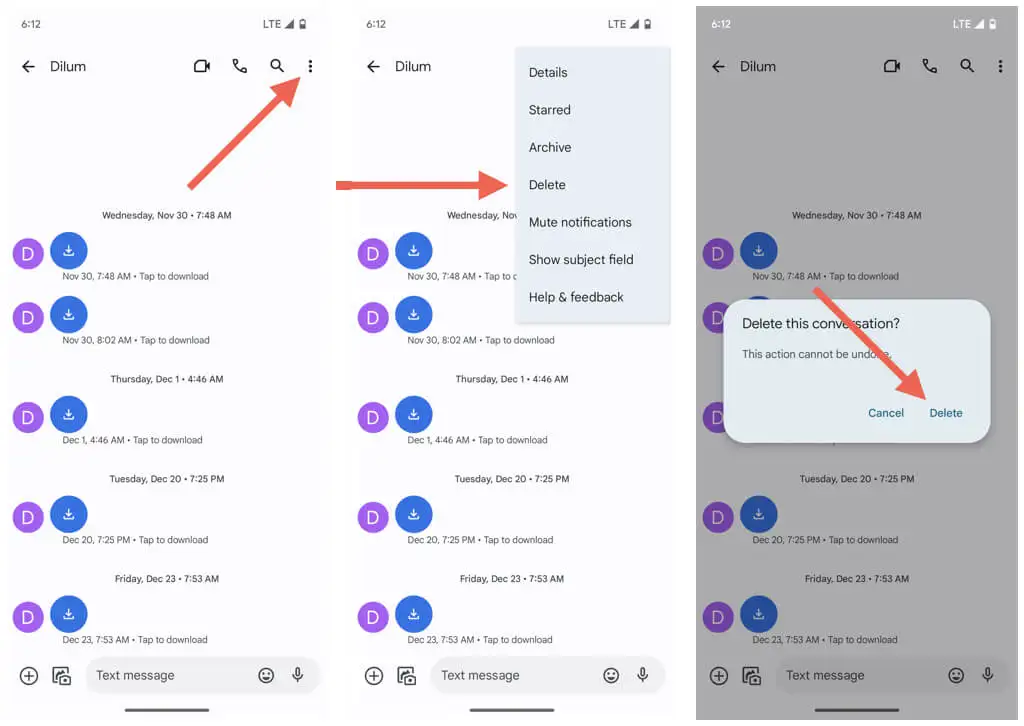
7. 自动检索彩信
如果 Google Messages 不会自动下载彩信,您必须检查相关设置是否有效。 要做到这一点:
- 打开谷歌信息。
- 点击屏幕右上角的菜单图标(三个点)。
- 选择设置。
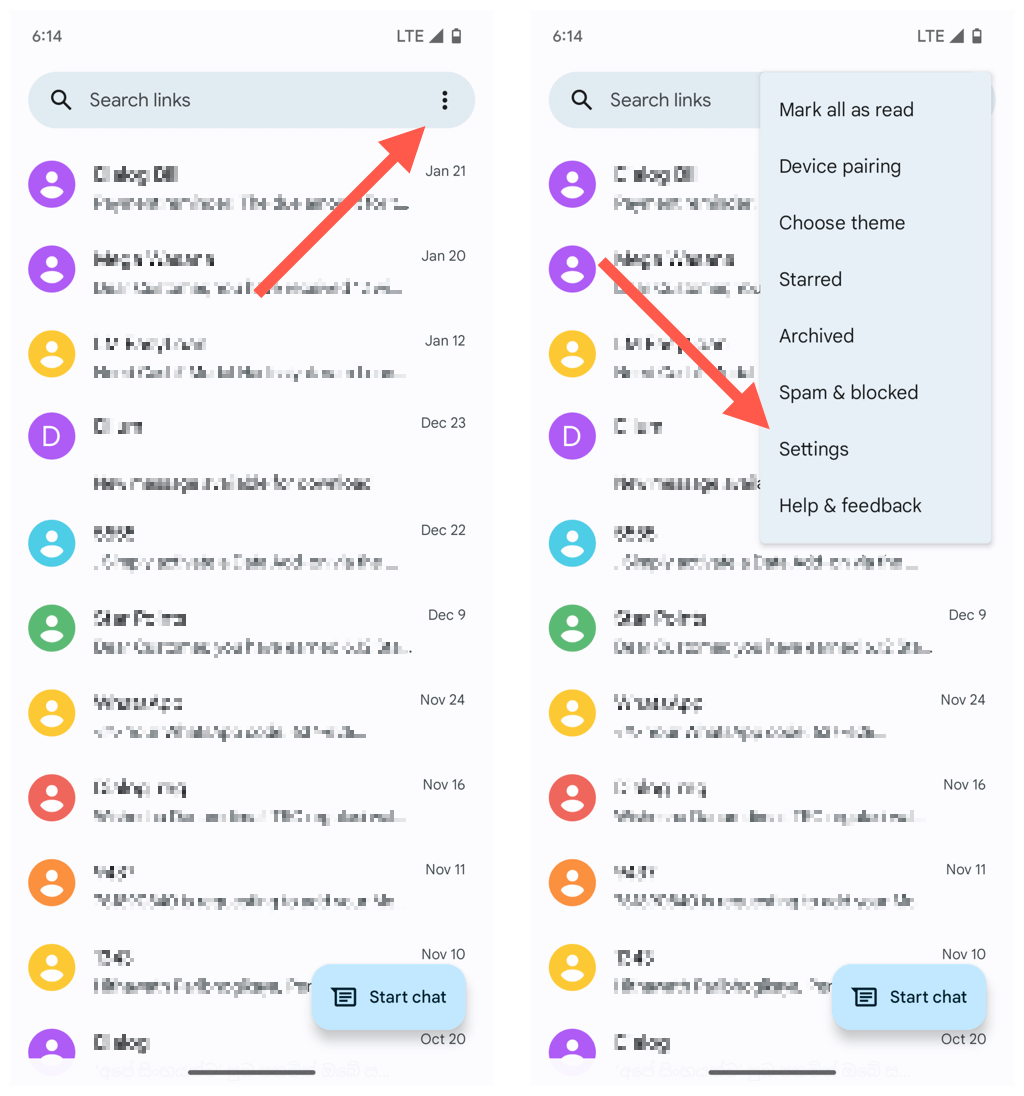
- 向下滚动到高级部分。
- 激活自动下载彩信设置旁边的开关。 如果已经是,请尝试将其关闭,然后再打开。
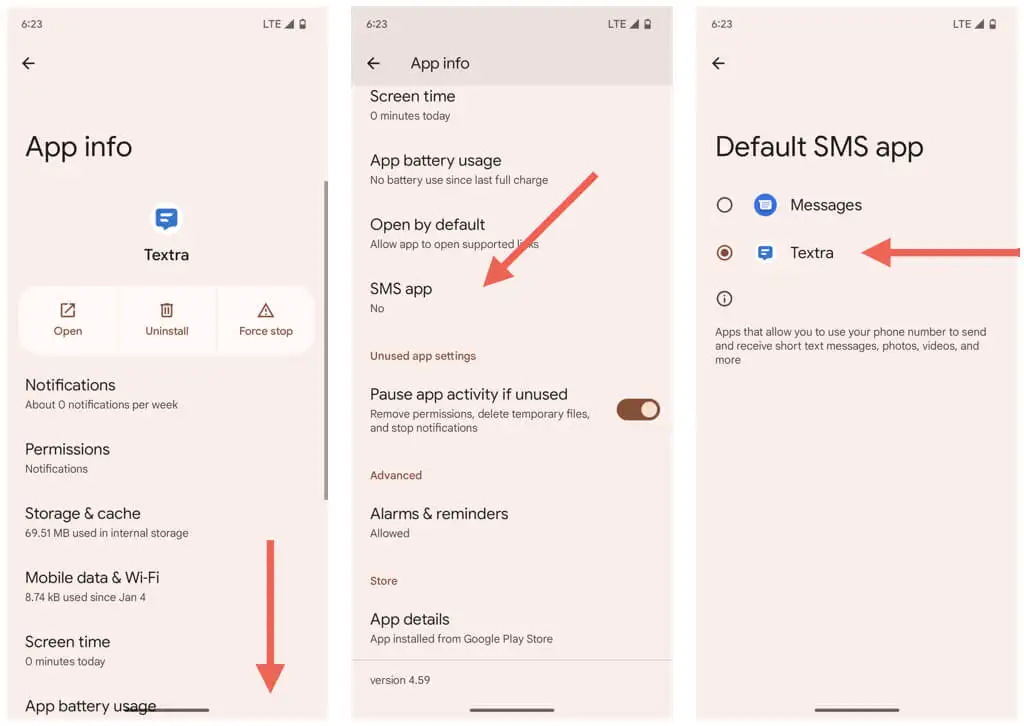
8.更新谷歌消息
Google Messages 会定期接收更新以优化它在您的 Android 设备上的运行方式。 将应用程序更新到最新版本并检查是否解决了彩信下载问题。

- 打开 Play 商店并搜索Google 信息。
- 在搜索结果中点击消息。
- 点击更新。
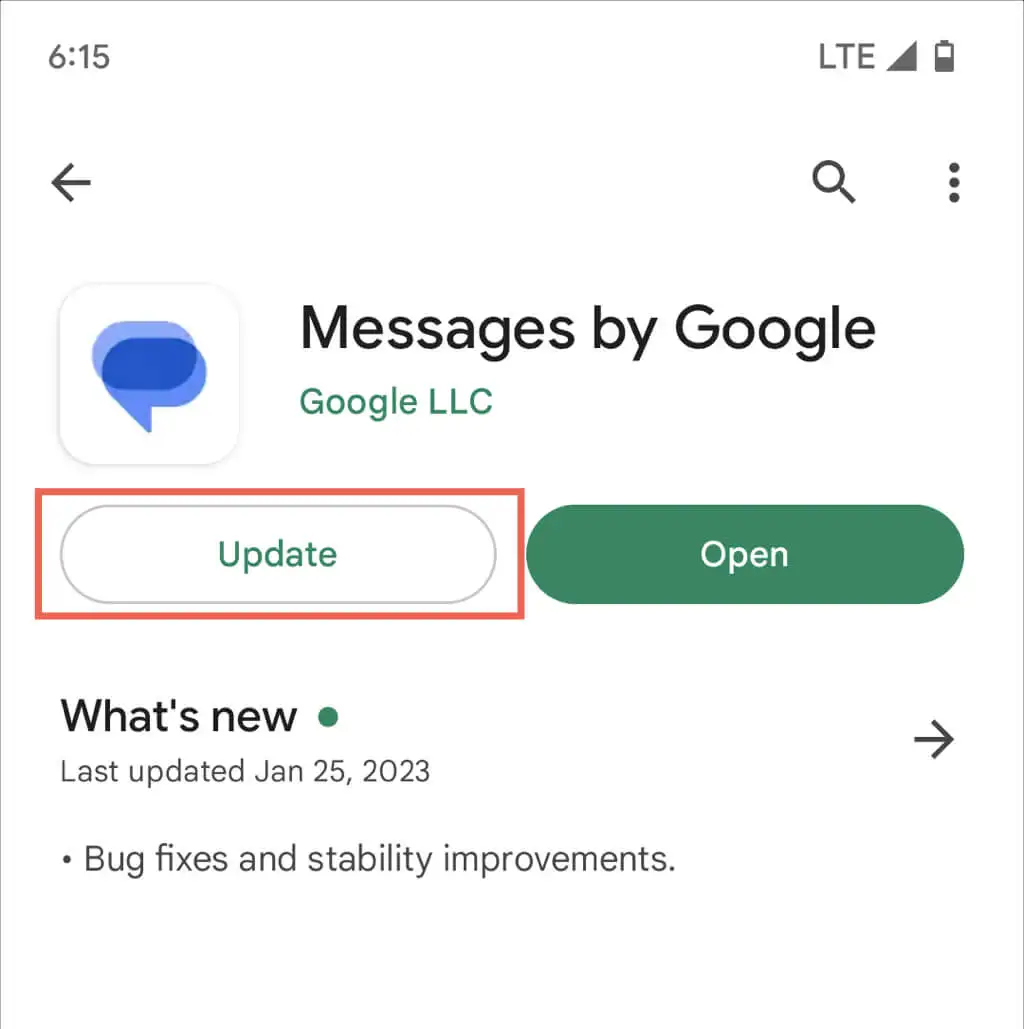
9.重新安装谷歌消息更新
如果没有新的 Google Messages 更新,请卸载所有以前的更新并重新安装。 要做到这一点:
- 点击 Google Messages Play 商店页面上的卸载按钮。
- 再次点击卸载以确认您要删除更新。
- 点击更新以重新安装所有更新。
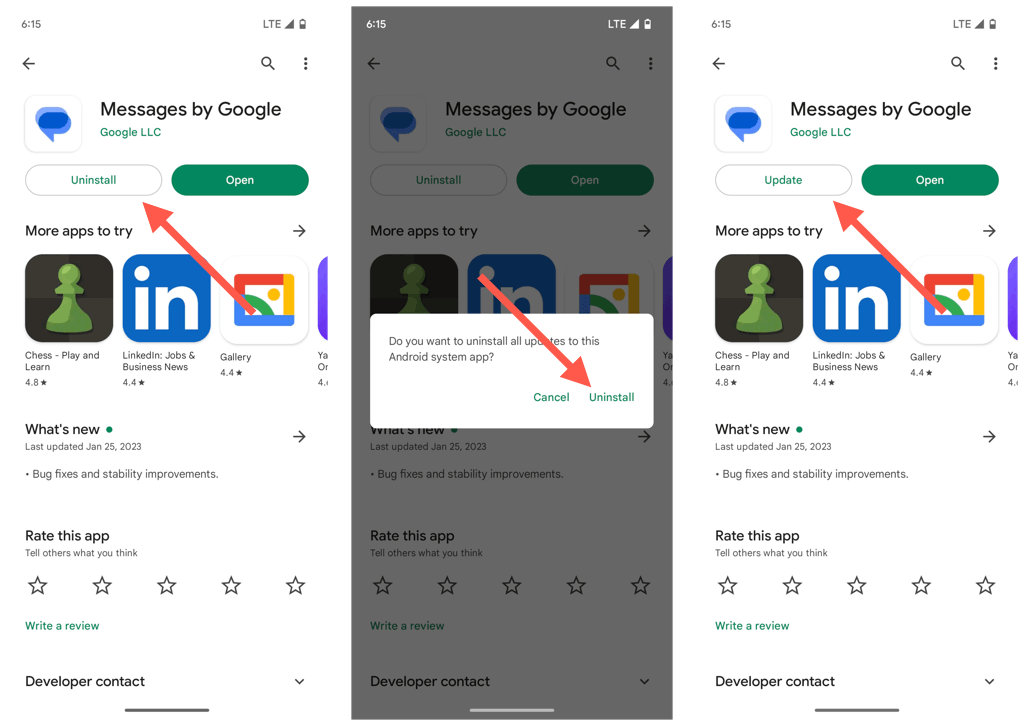
10. 重置您的 APN 设置
Android 手机上一组损坏或配置错误的 APN(接入点网络)设置可能会阻止 Google Messages 使用移动数据下载彩信。 将它们恢复为默认设置以解决问题。
- 打开“设置”应用。
- 点击互联网。
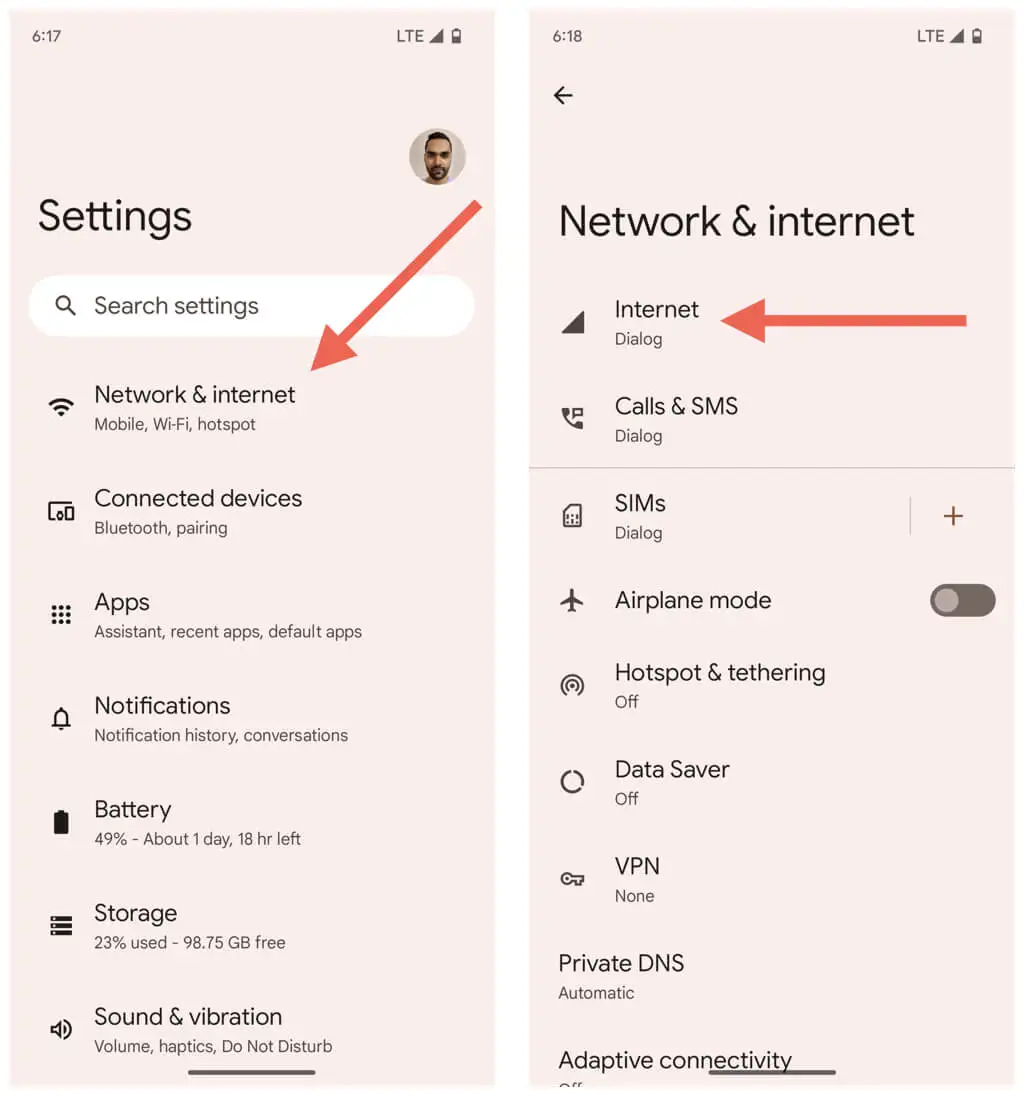
- 点击蜂窝网络旁边的齿轮图标。
- 向下滚动并点按接入点名称。
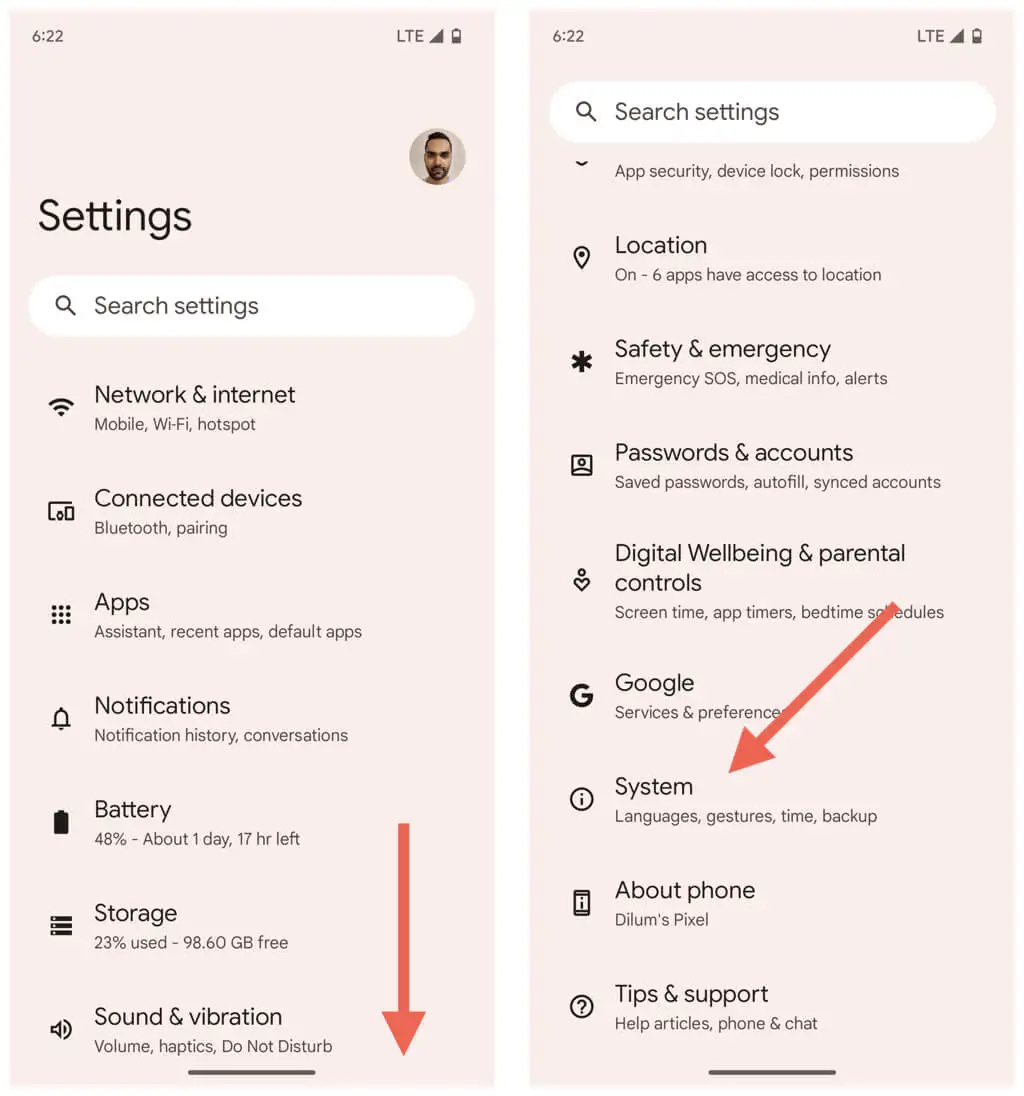
- 点击屏幕右上角的菜单按钮(三个点)。
- 点击重置为默认值。
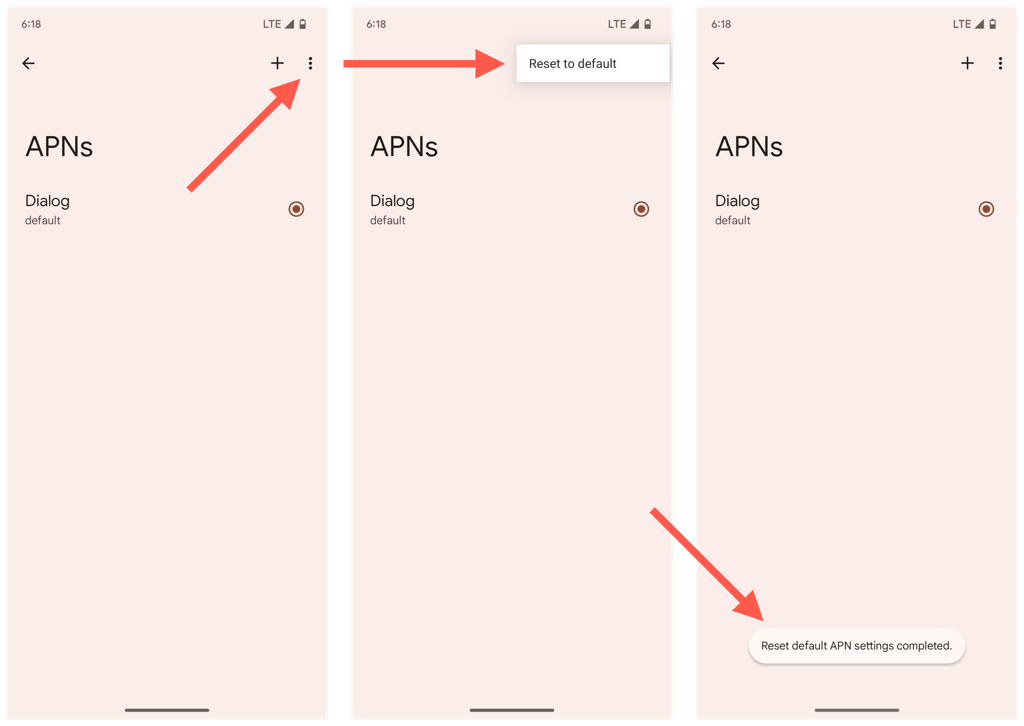
11.更新你的安卓设备
在您的手机上运行最新兼容版本的 Android 可最大限度地减少连接和其他与应用程序相关的问题。 如果您有一段时间没有安装任何系统软件更新:
- 打开“设置”应用。
- 向下滚动并点按系统。
- 点击系统更新。
- 点击检查更新。
- 点击下载并安装。
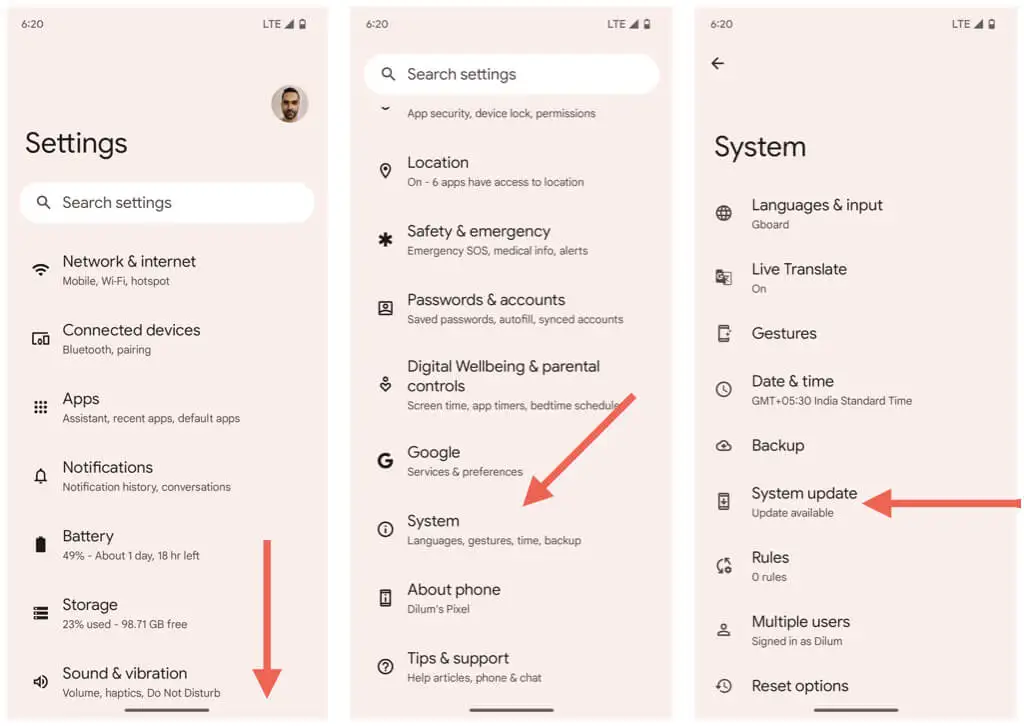
12.恢复出厂设置网络设置
接下来重置 Android 设备上的 Wi-Fi、移动和蓝牙设置。 这应该可以解决由损坏的网络配置引起的彩信下载问题。
- 打开“设置”应用。
- 点击系统。
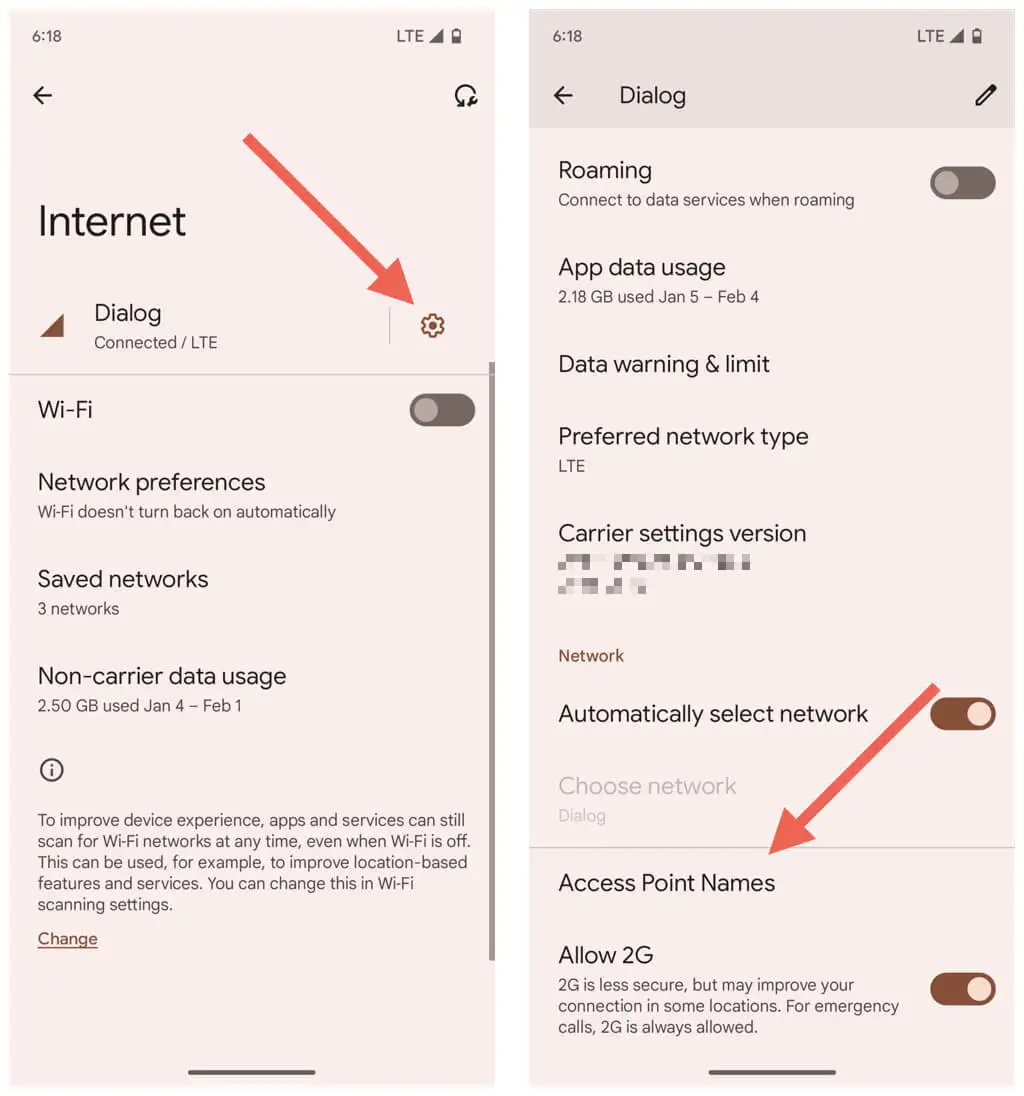
- 点击重置选项。
- 点击重置Wi-Fi 、移动和蓝牙。
- 点击重置设置以确认。
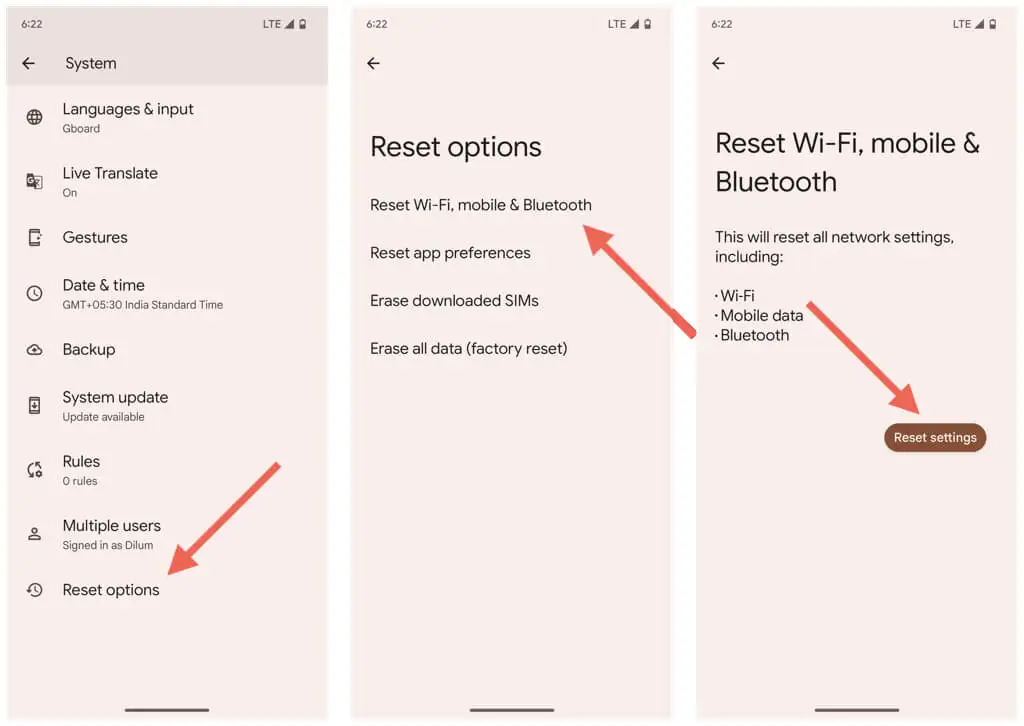
在您的 Android 完成网络重置后,它应该会自动更新其运营商和移动数据设置。 不过,您将丢失所有已保存的 Wi-Fi 网络和密码。
13.切换到另一个消息应用程序
如果您的 Android 附带了替代消息应用程序,例如 Samsung Messages,请尝试短暂使用它。 如果您使用的是普通版 Android,您可能还想使用 Textra SMS 等第三方应用程序。 这可能会提示下载卡住的 MMS 消息,这意味着它们应该自动在 Google Messages 中可用。
如果您想暂时放弃 Google Messages,请按以下步骤切换默认消息应用程序:
- 打开“设置”应用。
- 点击应用程序。
- 点击您要设为默认的 Messenger 应用程序。
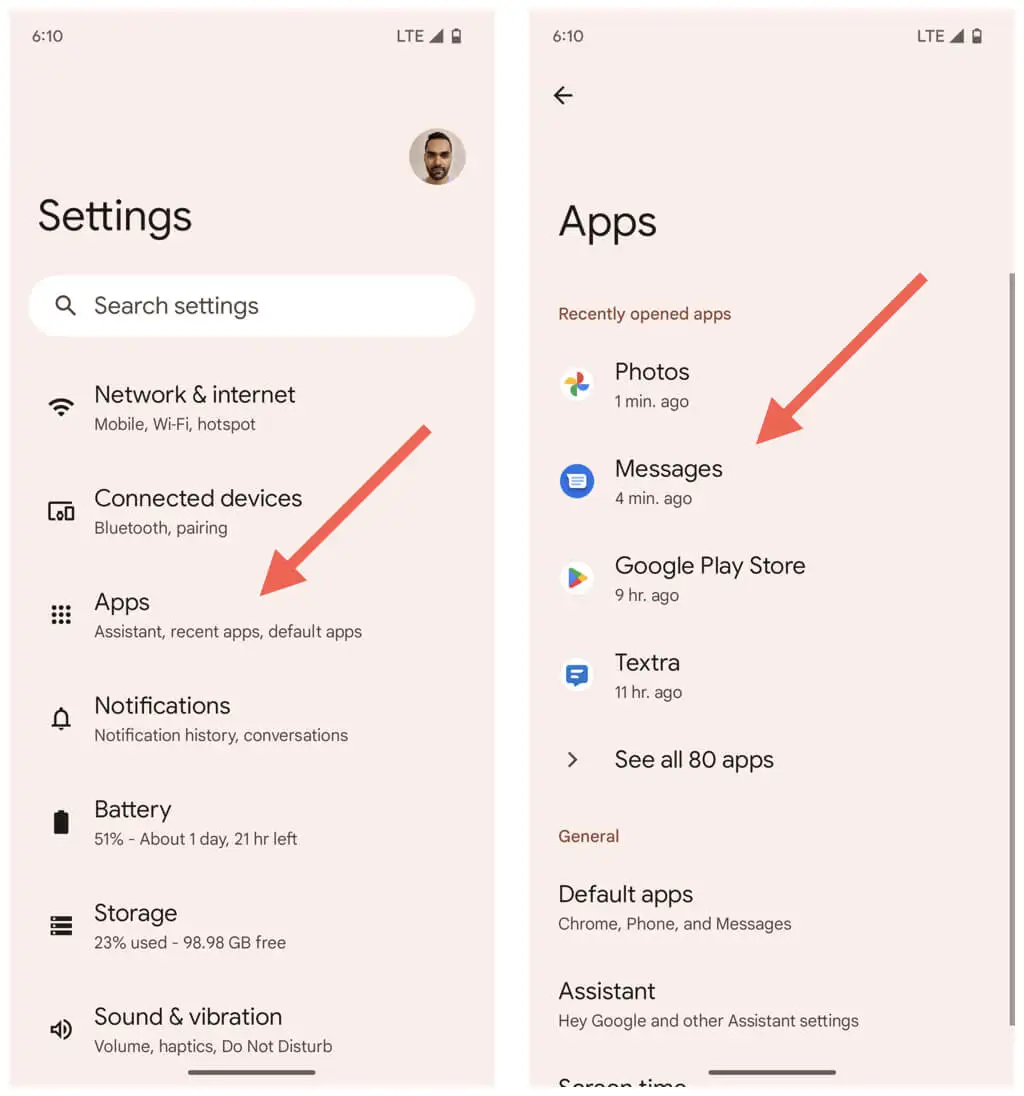
- 向下滚动并点按短信应用。
- 为您的 Android 设备选择默认的 SMS 应用程序。
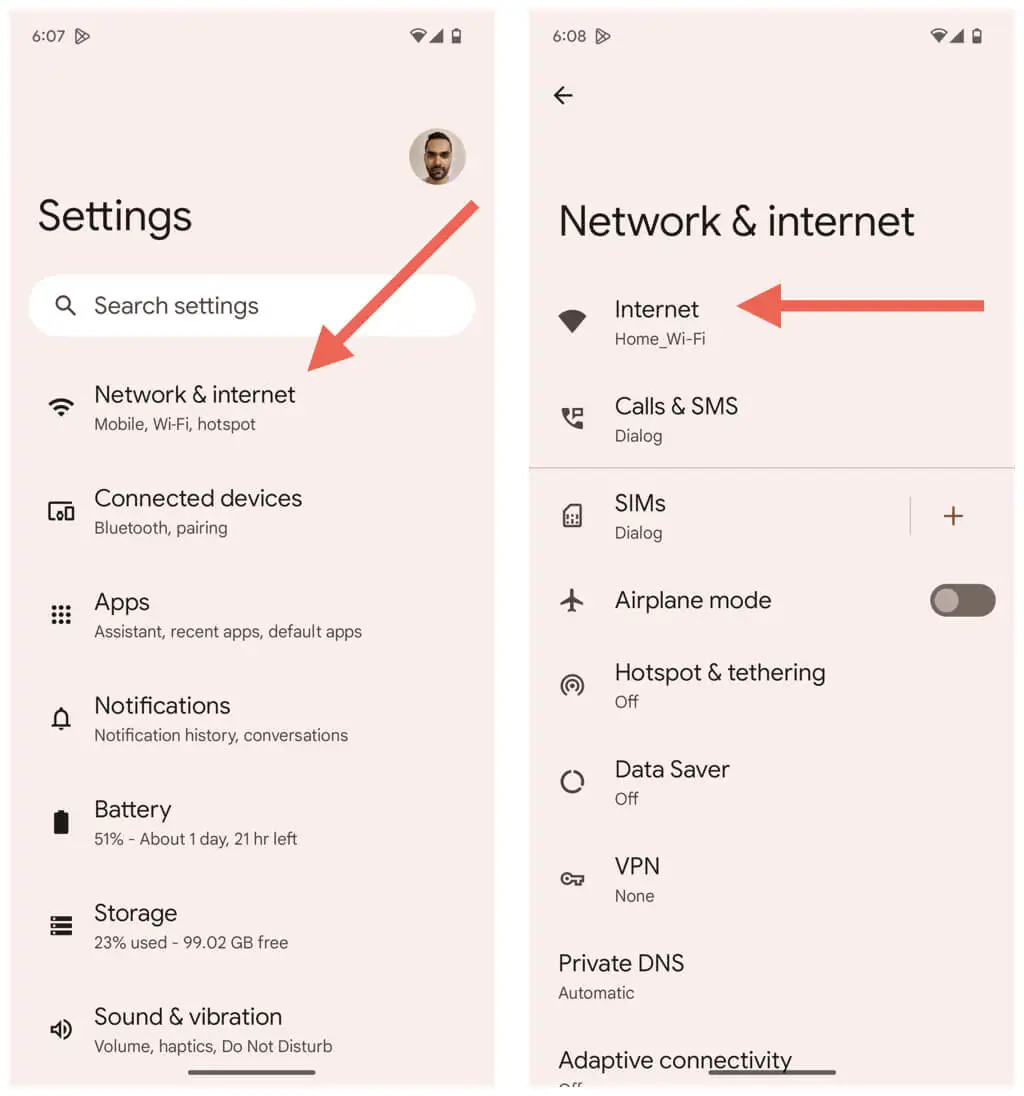
Google Messages MMS 无法下载问题已修复
Google Messages 有望再次在您的 Android 设备上下载与彩信相关的内容。 该问题可能会随机出现,因此请确保重新运行一些更简单的修复程序来修补问题。 如果问题持续存在,请联系您的移动服务提供商寻求帮助。
